Раздел "Контент на устройства"/en: различия между версиями
Новая страница: «"Content on Devices" section» |
Новая страница: «== '''"Content on Devices" Section''' == In the SmartPlayer personal account, there is a section named "Content on Devices". thumb|center| The "Content on Device" section in the personal account|800px In this section, you can apply content to a specific device and set a schedule for it. File: Общий_вид_страницы_контент_на_устройстве.png|thumb|center| Gene...» |
||
| Строка 1: | Строка 1: | ||
== '''"Content on Devices" Section''' == | |||
== ''' | In the SmartPlayer personal account, there is a section named "Content on Devices". | ||
[[File: Раздел_Контент_на_устройство.png|thumb|center| The "Content on Device" section in the personal account|800px]] | |||
[[File:Раздел_Контент_на_устройство.png|thumb|center| | In this section, you can apply content to a specific device and set a schedule for it. | ||
[[File: Общий_вид_страницы_контент_на_устройстве.png|thumb|center| General view of the "Content on Devices" page|800px]] | |||
[[File:Общий_вид_страницы_контент_на_устройстве.png|thumb|center| | The structure of the section divides it into three blocks: | ||
[[File:3_основных_блока.png|thumb|center| Division of the "Content on Devices" page into blocks|800px]] | |||
[[File:3_основных_блока.png|thumb|center| | # Creating a broadcast | ||
# | # Devices | ||
# | # Schedule | ||
# | {{Note|Each block can only be used sequentially. That is, without the selected content in "Creating a Broadcast", it is impossible to move to the following blocks. The user will be informed about this through a pop-up notification at the bottom. | ||
{{Note| | [[File: Всплывающее_оповещение.png|thumb|center| Pop-up notification|800px]]|warn}} | ||
[[File:Всплывающее_оповещение.png|thumb|center| | == '''Operational Logic''' == | ||
== ''' | As described above, these blocks work in a sequential order, so they will be described following the same principle. | ||
=== '''"Creating a Broadcast" Block''' === | |||
=== ''' | Upon entering the "Content on Devices" section, the first thing the user will see is the "Creating a Broadcast" section. | ||
[[File: Разделение_на_зоны_трансляции.png|thumb|center| Division of the "Creating a Broadcast" block into zones|800px]] | |||
[[File:Разделение_на_зоны_трансляции.png|thumb|center| | This block can also be divided into several zones: | ||
# Content working area | |||
# | # Content search area | ||
# | # Content area | ||
# | |||
<div lang="ru" dir="ltr" class="mw-content-ltr"> | <div lang="ru" dir="ltr" class="mw-content-ltr"> | ||
==== '''Зона работы с контентом''' ==== | ==== '''Зона работы с контентом''' ==== | ||
Версия от 15:32, 12 января 2024
"Content on Devices" Section
In the SmartPlayer personal account, there is a section named "Content on Devices".

In this section, you can apply content to a specific device and set a schedule for it.

The structure of the section divides it into three blocks:

- Creating a broadcast
- Devices
- Schedule

Operational Logic
As described above, these blocks work in a sequential order, so they will be described following the same principle.
"Creating a Broadcast" Block
Upon entering the "Content on Devices" section, the first thing the user will see is the "Creating a Broadcast" section.

This block can also be divided into several zones:
- Content working area
- Content search area
- Content area
Зона работы с контентом
Зона работы с контентом является достаточно обширной и рассмотреть её просто в качестве единой системы достаточно сложно. Поэтому ее лучше разделить на категории.

Зона работы с контентом из трёх категорий :
- Общие настройки трансляции
- Работа с зоной контента
- Работа с аудиодорожкой
Категория "Общие настройки трансляции
В общих настройках трансляции есть информации о трансляции и несколько вкладок. В эти данные входит:
- Название трансляции - указано название текущей трансляции
- Настройки трансляции - позволяет выставить такие параметры как: название, родительская папка, прописать ширину и высоту экрана. Для применения всех настроек необходимо нажать клавишу "Сохранить".

- Сохранить настройки - позволяет сохранить текущие настройки трансляции.
- Не сохранять и закрыть редактор - позволяет закрыть редактор без внесения изменения в трансляцию.

Категория "Работа с зоной контента
В категории "Работа с зоной контента" производится добавление и настройка контента

Всю категорию можно разделить на три области:
- Добавление и настройки контента - позволяет произвести следующие действия: переместиться на следующий/предыдущий шаг, увеличить/уменьшить масштаб, растянуть контент на всю зону сохранив пропорции/не сохранив пропорции, растянуть контент до любого размера с сохранением пропорций, просмотреть настройки анимации контента, добавить таблицу.
- Область работы с контентом - внутрь данной области добавляется контент необходимы пользователю. После добавления контента двойным кликом мыши можно открыть дополнительные настройки для зоны работы с контентом. В открывшихся настройках можно выставить следующие параметры: чекбокс "Расположить контент непрерывно по времени", чекбокс "Режим зацикливания контента в зоне", настроить порядок воспроизведения, название контента, время старта контента, продолжительность, уровень слоя, частота выхода, отступы слева и справа, ширина и высота контента, прозрачность.

- Область дополнительных настроек - в нее входят настройки связанные с режимом представления таймлинии (вертикальной,горизонтальной и списком), дополнительные настройки страницы (продолжительность контента в секундах и уровень громкости страницы) и возможность совершить предпросмотр трансляции.

Категория "Работа с аудиодорожкой
В категории "Работа с аудиодорожкой" происходит взаимодействия с аудио.

При работе с аудио имеются возможности:
- Прослушать само аудио
- Открыть настройки звуковой дорожки
При нажатии на иконку откроется окно с параметрами настройками. Внутри окна с параметрами есть:
- Базовые параметры - показывает количество аудиодорожек и техническую информацию..

- Дополнительные параметры -позволяет выставлять различные аудио параметры.
Дополнительные параметры располагаются справой стороны от базовых параметров и включает в себя три вкладки: Во вкладке аудиодорожка - можно изменить громкость на всех контентах.

Во вкладке будет представлен весь выбранный контент. Во вкладке автопозиционирование можно будет настроить следующие параметры:
- Прописать рекламные вставки
- Установить уровень громкость рекламного контента
- Прописать фоновый контент
- Установить уровень громкости для фонового контента
- Установить порядок воспроизведения
- Настроить и рассчитать с помощью чекбокса возможность чередования рекламного контента на постоянной основ или временно (в секундах).

Зона поиска контента
В зону поиска контента входит базовый функционал по поиску, сортировке и добавления контента.

В данную зону входят следующие настройки:
- Поиск - позволяет найти файл с нужным контентом.
- Изменение отображения контента - меняет отображение с плитки на список и обратно.
- Загрузить файл - позволяет загрузить файл с контентом.
- "Путь" расположения контента - показывает "путь" где хранится весь контент.
Зона контента
Зона контента включает в себя несколько составляющих.

В эти составляющие входит:
- Сортировка по типу контента - позволяет выбрать конкретный вид контента из доступных.
В качестве доступного контента может быть: весь контент, картинки, видео, музыка, документы, ссылки, текст, таблицы, виджет, контент на подключаемом устройстве.
- Возможность добавить папку - позволяет добавить папку в хранилище данных.
- Возможность добавить виджет - возможность добавить виджет, из списка виджетов доступных на учетной записи.
- Список доступного контента - представлен общий список доступного контента. Отображение контента изменяется в зависимости от описанных выше настроек сортировки.
Блок "Устройства"
Следующим шагом является переход в блок "Устройства".
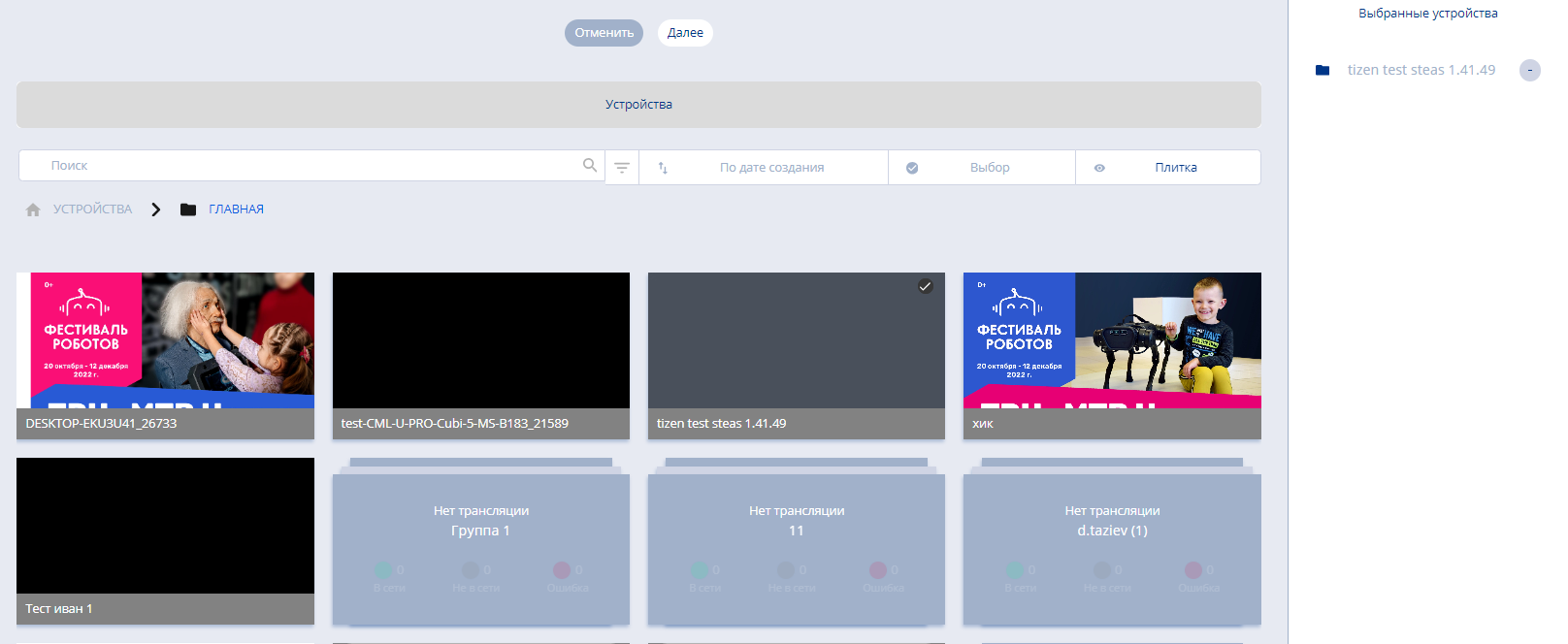
В этом блок также выделяется на две зоны. (скрин) В эти две зоны входит:
- Зона поиска
- Зона со списком устройств
Зона поиска
Зона поиска позволяет найти нужное устройство в списке и изменять отображение устройств на странице.

Она состоит из:
- Строка поиска - позволяет по названию отобразить нужное устройство.
- Путь - показывает в какой папке расположено устройство.
- Настройки расширенного поиска - позволяют сделать поиск более развернутым и точечным благодаря дополнительным параметрам. Для понимания как работают дополнительные параметры для каждого из них сделано описание. После выставления нужных параметров пользователю необходимо нажать кнопку "Поиск". Если же пользователь хочет отключить дополнительные параметры, то ему необходимо нажать на кнопку "Сбросить".
- Сортировка - список с вариантами сортировок устройств, расположенных в личном кабинете.
- Выбор устройства - функциональность позволяющая выделить или снять выделение со всех устройств, а также группы устройств, для проведения с ними дальнейших действия. Все выделенные устройства помечаются иконкой "Чекбокса", или так называемой "Галочкой".
- Отображение устройств - позволяет выбрать пользователю в каком формате отображать имеющиеся устройства.
Доступно три варианта отображения:
- Плитка - отображает все устройства в виде плиток.
- Список - отображает все устройства в виде плиток.
- Карта - отображает все устройства с помощью карты геолокации.

Зона со списком устройств
Зона со списком устройств включает в себя все добавленные на данную учетную запись устройства.
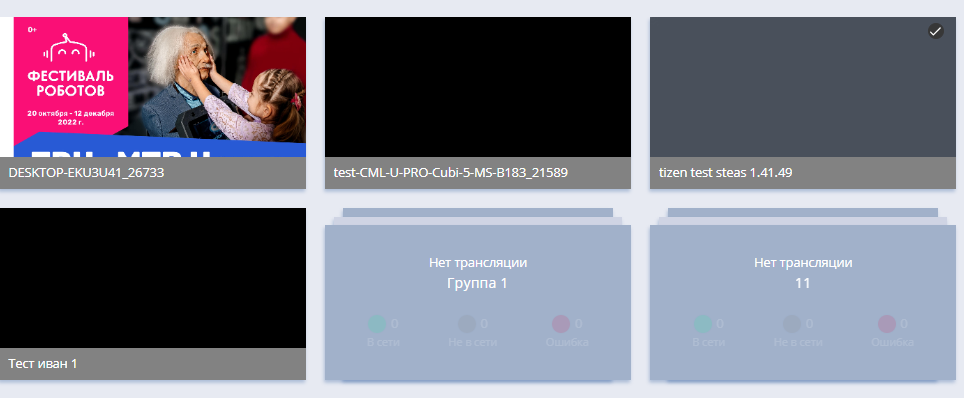
Для того, чтобы пользователь смог выбрать устройство и применить к нему контент созданный в разделе "Создание трансляции", необходимо поставить чекбокс/галочку на устройстве. Данный чекбокс ставиться справа вверху.

После выделения конкретного устройства или нескольких устройств с помощью чекбокса в правом сайдбаре появиться список с выделенными устройствами. На эти устройства и будет применен ранее созданный контент.

Блок "Расписание"
Блок "Расписание" состоит из одной зоны, в которой необходимо выставить все параметры.

В данный блок входят следующие параметры, которые необходимо указать:
- Дата начала/дата окончания - для обоих параметров необходимо либо вручную прописать дату, либо выбрать через иконку "Календарь".
- Время начала/время окончания - для обоих параметров необходимо прописать вручную время.
- Повтор события - имеет пять статусов: один раз, ежедневно, еженедельно, навсегда, конкретные дни.
- Чекбокс применить на весь день - позволяет применить созданный контент на устройство на весь день.
- Настройки приоритета - есть три типа приоритета: низкий, средний, высокий.
- Чекбоксы по выбору времени - имеют два типа: "Использовать время в UTC" и "Использовать локальное время".
- Автоматическая загрузка контента на устройство - позволяет выбрать дату и время автоматической загрузки контента на устройство.
После завершения настройки всех параметров пользователь должен нажать кнопку "Сохранить", для применения настроек. Или же пользователь может нажать кнопку "Отменить" и его вернет в первый блок "Создание трансляции".
Завершающий этап
После прохождения всех вышеописанных этапов пользователю необходимо нажать кнопку "Сохранить", чтобы сохранить и применить все настроенные параметры.
Итоговый результат
Пользователи знают и понимают как работает раздел личного кабинета "Контент на устройства" и умеют им пользоваться для создания и настройки трансляций на устройствах.